Propaganda
A rede sem fio pode ser uma coisa intimidadora. Lembro-me de montar minha própria, como se fosse ontem, e não fosse inteiramente Diversão. Se você comprou um laptop ou dois e acabou de comprar seu equipamentos sem fio ontem, estou aqui hoje para mostrar como configurar ponto de acesso wi-fi Como encontrar pontos de acesso Wi-Fi gratuitos perto de vocêQuando precisar encontrar Wi-Fi gratuito perto de você, acesse esses aplicativos e serviços para ajudá-lo a obter acesso à Internet em qualquer lugar. consulte Mais informação , e como impedir que os freeloaders se drenem dele (quase; Eu vou explicar mais tarde).
O básico desse processo é praticamente o mesmo para qualquer roteador. Apenas os detalhes serão diferentes, então não posso dizer o suficiente: Leia sua documentação, para seu roteador, seu modem de banda larga e qualquer outro equipamento que você usará.
Compra do seu roteador
Para máxima compatibilidade, você desejará um roteador compatível com os três principais padrões de rede sem fio: 802.11a, 802.11be 802.11g. Você notará na loja alguns roteadores que são 802.11n, mas esse padrão ainda não foi totalmente adotado. Isso não significa que você não pode pular diretamente para 802.11n, mas verifique se o dispositivo em questão também é compatível com os outros três padrões sem fio. Isso poupará muitas dores de cabeça mais tarde.
Em seguida, explicaremos como configurar um ponto de acesso wifi.
Configuração física
Conectar seu roteador à sua rede doméstica existente deve ser um processo simples. Se você pensar no caminho entre o seu PC e a Internet, estará inserindo o roteador nessa cadeia.
“Internet -> Modem de banda larga -> PC”
torna-se
"Internet -> Modem de banda larga" "> Roteador ""> PC. "
Basicamente, seus primeiros passos serão desconectar o cabo de rede do seu PC do modem de banda larga e conectar cada um deles ao roteador. Observe que deve haver uma porta marcada especificamente para o modem de banda larga. Isso pode ser marcado como "Internet" ou "Banda larga" ou algo semelhante. Depois que tudo estiver conectado e ligado, você pode ter algum software para executar que configura o roteador. Na minha experiência, executando o software não é necessário, mas pode facilitar a configuração inicial. Verifique sua documentação e não pule nenhuma etapa.
Configuração e segurança digital
Quando tudo estiver conectado, teste sua conexão com a Internet abrindo um navegador da Web e acessando qualquer site. Eu costumo tentar Google, Fazer uso deou meu microblog (plugue barato), mas o que você usa depende de você. Depois de confirmar que tudo está funcionando perfeitamente, é hora de proteger o roteador contra intrusos externos.

Para acessar o software de bordo do seu roteador, você deve se conectar ao servidor da Web interno. O endereço a ser usado, sempre interno da rede, varia; No meu exemplo, é http://192.168.2.1. Veja como encontrar o seu no Windows XP: No menu Iniciar, clique no comando Executar e digite "cmd“Para iniciar uma linha de comando. Em seguida, digite "ipconfig / all“E pressione Enter para mostrar os detalhes da sua conexão de rede. Seu "gateway padrão"É o endereço do seu roteador. Abra um navegador da Web e vá para esse endereço para acessar as configurações do seu roteador. Você precisará digitar um nome de usuário e uma senha, mas isso está na documentação do seu roteador. Caso contrário, você pode procurar as senhas e o nome de usuário padrão do seu roteador em sites como CIRT CIRT.net: Senhas padrão de pesquisa para dispositivos eletrônicos consulte Mais informação e Senhas do roteador RouterPasswords: Senhas Padrão para Roteadores consulte Mais informação .
Enquanto você ainda estiver na linha de comando, anote seu "endereço físico", também conhecido como endereço MAC, como mostrado abaixo. Você precisará disso mais tarde.

Hora de definir suas configurações sem fio. Primeiro, você deseja alterar o nome da sua rede sem fio, ou o SSID, para algo único. Para compatibilidade, é melhor optar pela seleção automática de canais e pelo modo sem fio misto, compatível com vários padrões.
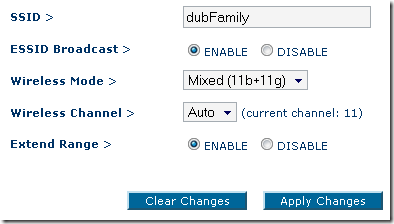
Sua tela não será exatamente igual à apresentada aqui, e parte da terminologia usada pode ser diferente, mas é para isso que servem os arquivos de documentação e ajuda.
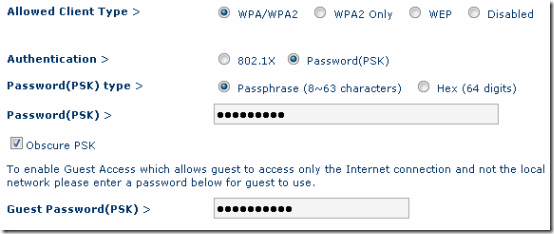
Agora, para as configurações de segurança. Você deseja a criptografia WPA2, pois o WEP é facilmente quebrado. Quanto à chave de criptografia, você pode gerar uma a partir de uma frase digitada ou, se for realmente dedicado, especificar 64 dígitos do código hexadecimal. De qualquer forma, sugiro visitar Gerador de senhas seguro e aleatório do GRC para obter um bom código.
Algo que não posso enfatizar o suficiente é que nenhum método de criptografia ou segurança é infalível. Assim como qualquer pessoa com uma trava e tempo suficiente pode entrar em sua casa, um cracker com tempo suficiente ainda pode invadir sua rede, se eles quiserem muito ruim. O que eu estou aconselhando aqui é como manter a maioria dos freeloaders e bisbilhoteiros fora da sua rede e criptografar suas informações de ponta a ponta.
Mais uma coleção de configurações para mexer, a filtragem de endereço MAC. Geralmente, essa é a parte mais entediante, especialmente se você tiver vários dispositivos. Isso também é opcional, mas recomendado, como uma "cerca" em torno da sua rede. Cada dispositivo de rede, seja um cartão NIC ou um Nintendo Wii, tem um endereço MAC (Media Access Control) (consulte a documentação do seu dispositivo para instruções sobre como localizá-lo) e, nessa configuração, você pode restringir o acesso à sua rede, de modo que apenas alguns MACs possam ter permissão.

Novamente, isso não é à prova de idiotas. Os endereços MAC podem ser extraídos do sinal sem fio e, em seguida, falsificados, mas isso ajudará a manter a maioria dos creeps fora da sua rede.
Outras postagens MakeUseOf que mostram como configurar e proteger a rede sem fio:
- Como proteger sua conexão de rede sem fio 7 dicas simples para proteger seu roteador e rede Wi-Fi em minutosAlguém está farejando e escutando seu tráfego Wi-Fi, roubando suas senhas e números de cartão de crédito? Você saberia se alguém estivesse? Provavelmente não, então proteja sua rede sem fio com essas 7 etapas simples. consulte Mais informação
- O guia fácil para redes de computadores [PDF] Tudo o que você precisa saber sobre redes domésticasConfigurar uma rede doméstica não é tão difícil quanto você pensa. consulte Mais informação
Gostaríamos de ter informações adicionais que você possa ter sobre como configurar o ponto de acesso Wi-Fi e manter suas redes sem fio seguras. Por favor, deixe comentários com suas dicas e truques favoritos!
Nascido e criado em Louisville, KY, sou: pai de dois filhos, marido e nerd. Eu também sou bastante verde; MakeUseOf é minha primeira incursão na escrita profissional.